3 måter å fikse Steam-installerte spill er ikke installert på (09.15.25)
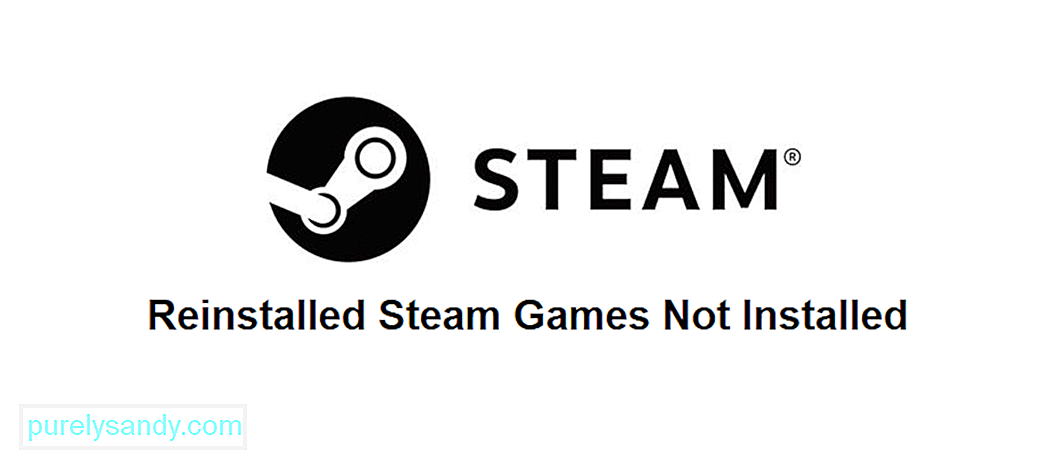 reinstallerte dampspill ikke installert
reinstallerte dampspill ikke installert Hver gang du installerer et spill fra Steam-biblioteket til enheten, kan du enkelt administrere all informasjonen din og til og med få tilgang til spillet direkte fra Steam. Det er imidlertid et problem som forhindrer at dette skjer. Dette problemet får Steam til å tro at et spill ikke er installert på datamaskinen din, selv om det allerede er og allerede er installert på nytt.
Hvis du står overfor et slikt problem med Steam der det står at ominstallerte spill ikke er installert, er det noen løsninger som kan løse denne feilen.
Hvordan fikse Steam-installerte spill er ikke installert?Det første du bør prøve er å starte installasjonen av et spill via Steam, selv om det allerede er installert på enheten din. Steam gjenkjenner kanskje ikke det installerte spillet først, men når du klikker på installasjonsknappen gjennom Steam-biblioteket, bør det gjøre det umiddelbart. Når du har trykket på installasjonsknappen, avbryter du nedlastingen umiddelbart og prøver å kjøre spillet igjen. Steam burde nå ha vært i stand til å finne de nødvendige filene og skulle nå la deg spille spillet ditt i fred.
Dette problemet pleier å forekomme mye for spillere som installerte Steam-spillene sine på et sted som ikke var den viktigste Steam-mappen. For å fikse det, er en enkel løsning å legge til en biblioteksmappe til stedet med alle de andre installerte Steam-spillene på enheten din. For det første, gå inn i Steam-applikasjonene og gå til innstillingene.
Herfra går du til nedlastingsmenyen til innstillingene, og du vil kunne finne en knapp som lar deg komme inn i Steam bibliotekmapper. Klikk på nevnte knapp. Nå er alt du trenger å gjøre å klikke på alternativet som gjør det mulig å legge til en annen biblioteksmappe i denne menyen. Når denne bibliotekmappen er lagt til, skal de installerte spillene på datamaskinen din som tidligere var oppført som avinstallert, nå fungere uten problemer.
Det er filer som brukes av Steam som lar den administrere mellom spillene som er installert på enheten din. Disse er kjent som .acf-filene, og å bruke dem til å tvinge Steam til å gjenkjenne spillene du har installert på enheten din, er også en god løsning på dette problemet. Steam kan ha problemer med å gjenkjenne dem, eller det kan være sperret for tilgang til dem, noe som er en vanlig årsak bak dette problemet. Det du trenger å gjøre er å gå til Steam-mappen på enheten.
Dette er vanligvis tilgjengelig via C: \ Program Files (x86) \ Steam \ steamapps. Gå til den spesifikke mappen til det problematiske spillet som vises som avinstallert, og ta kontroll over .acf-filene ved å høyreklikke på filen og endre eier av nøkkelen. Du må også endre grunnleggende tillatelser til full kontroll. Gjenta dette med hvert eneste spill som feilaktig vises som avinstallert, og åpne deretter Steam. Prøv nå å spille spillene som tidligere ble vist som avinstallert, og de skal fungere bra.
95000YouTube Video.: 3 måter å fikse Steam-installerte spill er ikke installert på
09, 2025

